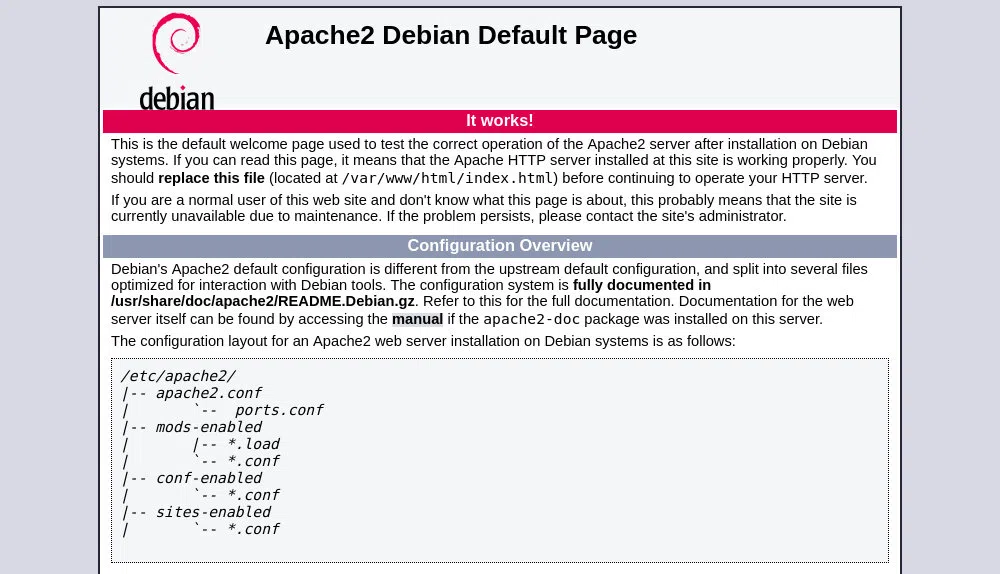Apache HTTP服务器是世界上最受欢迎的Web服务器之一。 它是一个开放源代码和跨平台的HTTP服务器,为Internet的很大一部分网站提供支持。 Apache提供了许多强大的功能,你可以通过其他模块进行扩展。
在本教程中,我们将说明如何在Raspberry Pi树莓派上安装Apache Web服务器和 PHP。 我们假设您在Raspberry Pi上安装了Raspbian系统。
安装 Apache
Apache在默认的Raspbian存储库中可用,安装非常简单。
首先,更新软件包索引,然后运行以下命令来安装apache2软件包:
sudo apt update
sudo apt install apache2就这样,此时您已经在Raspberry Pi上安装了Apache Web服务器。
为了验证一切正常,打开浏览器,键入Raspberry Pi IP地址http://PI_IP,您将看到默认的Apache欢迎页面,如下图所示:
该页面包含有关Apache配置文件,帮助程序脚本和目录位置的一些基本信息。
该默认的Apache网页名为index.html,它存储在/var/www/html目录中。 如果要修改此页面,则需要以sudo用户身份编辑文件。 您也可以删除文件并添加自己的HTML文件。
Apache日志文件access.log和error.log位于/var/log/apache目录中。 如果遇到任何问题,日志文件应告诉您出了什么问题。
安装 PHP
如果要在Raspberry Pi上提供动态PHP文件,则需要安装PHP和PHP Apache模块:
sudo apt安装php libapache2-mod-php安装软件包以启用PHP模块后,请重新启动Apache服务:
sudo systemctl restart apache2要测试是否已正确配置Apache Web服务器以进行PHP处理,请使用以下代码在/var/www/html目录中创建一个名为info.php的新文件:
<?php
phpinfo();保存文件,打开您选择的浏览器,然后访问http://PI_IP/info.php。 此页面将显示有关您的PHP配置的信息。
文章结语
您已在Raspberry Pi板上成功安装了Apache和PHP。 您现在可以开始将Apache用作Web或代理服务器。
如果您有任何疑问或反馈,请随时发表评论。